Lo Último en IP@P
- Stellar Data Recovery revoluciona la recuperación de archivos perdidos en discos duros externos
- Goblin Mine: La Estrategia Económica Detrás del Juego de Minería que está Fascinando a Todos
- Estos son los nuevos Cargadores UGREEN: potencia y portabilidad en dos versiones que no te puedes perder
- UGREEN Nexode Pro: El Cargador Ultradelgado que revoluciona la carga de dispositivos móviles
- La computación en la nube está transformando los juegos Online y estas son sus grandes ventajas
Este software de Microsoft sin duda alguna se ha convertido en una de las mejores alternativas al momento de querer crear una presentación, ya sea para el ámbito laboral, estudiantil o simplemente para lo personal. Y es que este programa cuenta con una gran cantidad de funciones y herramientas que permiten que los usuarios puedan trabajar de una forma mucho más profesional y cómoda.
Es así como tendrán la oportunidad de añadir una sección a sus diapositivas, esto no solo les permitirá hacer de su presentación algo más dinámica, sino que les permitirá trabajar de una forma más organizada. Y es que todo esto funciona tal cual como las carpetas que se utilizan para organizar archivo, solo que esta vez se organizaron las diapositivas en grupos relevantes.
Esto de cierta manera permite dividir el trabajo en caso que se trata de una presentación asignada para un grupo de trabajadores o estudiantes donde se requiere de la participación de varias personas, por lo que estas secciones permitirán una mayor colaboración de todos. Teniendo todo esto en cuenta, aquí te vamos a enseñar a como añadir esta función en PowerPoint, para ello sigue detalladamente todo lo que te enseñaremos en el post.
¿Qué es una sección en PowerPoint y para qué sirve en mis presentaciones?
Seguramente esta función de PowerPoint puede resultar desconocida para la mayoría de las personas, pero la realidad es que estas secciones son muy interesantes, ya que su objetivo principal es ayudarles a los usuarios a poder tener una mejor organización en la presentación, algo que resulta fundamental cuando se debe trabajar con un gran número de diapositivas.
Esto quiere decir que esta herramienta se puede utilizar para crear nuevas secciones y así organizar un poco mejor cada una de las hojas de trabajo, tal cual como cuando se utilizan carpetas para organizar los archivos. En este caso el usuario tiene la oportunidad de agregarle un nombre a cada una de las secciones para así crear los diferentes grupos, o simplemente puede asignar cada una de las secciones a cada uno de los integrantes y de esa manera conseguir la colaboración de todos.
De acuerdo con esto, esta función permite organizar el contenido en diferentes secciones, por lo que se puede separar el contenido de acuerdo a los temas, donde cada tema sea una etiqueta. Esto sin duda alguna facilitará aún más el trabajo al momento de organizarlo y dividirlo entre los integrantes.
Entre algunas de las características más importantes de esta función de PowerPoint se pueden encontrar las siguientes:
- Permite dividir las diapositivas en subgrupos lógicos.
- Se pueden reordenar las secciones arrastrándolas y soltándolas.
- Permite reorganizar los capítulos con nombres.
- Minimizar las secciones.
- Se pueden aplicar efectos en secciones.
- Elimina todas las diapositivas de una sola sección.
- Oculta todas las diapositivas de uno de los grupos determinados.
Finalmente, es importante mencionar que esta herramienta es muy sencilla de aplicar en las presentaciones realizadas en el programa de Microsoft, por lo que podrás editar, agregar y eliminar etiquetas mediante el menú de secciones del programa. Todo esto con la finalidad de que los usuarios puedan tener una mejor organización al momento de trabajar en el software.
Aprende paso a paso cómo añadir una sección en una presentación de PowerPoint
Teniendo en cuenta que es la función de sección en PowerPoint y la importancia de añadirlas en las diapositivas, es muy importante saber cómo pueden crearse y utilizarse dentro de cada una de las hojas de trabajo. Todo esto con la finalidad de separar el contenido allí plasmado para que cada uno de los integrantes pueda trabajar cómodamente.
Más en Software
- ¿Cómo hacer un índice en Microsoft Word 2016 y 2019? Guía paso a paso
- ¿Cómo girar una tabla en un documento de Microsoft Word? Guía paso a paso
- ¿Cómo hacer un formulario de cualquier tipo en Microsoft Excel? Guía paso a paso
- DirectX ¿Qué es, para qué sirve, versiones y cómo descargar la última versión disponible?
- ¿Cómo configurar la presentación de tus diapositivas en Microsoft PowerPoint? Guía paso a paso
SÍGUENOS EN 👉 YOUTUBE TV
Esto sin duda alguna es una excelente alternativa al momento de tener que repartir el trabajo a la hora de crear una presentación. Por lo tanto, aquí te vamos a enseñar cómo puedes añadir una sección en una presentación de PowerPoint.
Para ello sigue cada uno de los pasos que te vamos a enseñar a continuación:
- Lo primero que debes hacer es ingresar a tu presentación del programa de Microsoft.
- Lo siguiente será ubicarte en la diapositiva donde quieres crear la sección, ten en cuenta que si la creas en la diapositiva número 1 entonces todas las demás hojas de trabajo que crees de ahí en adelante pertenecerán a esa sección al menos que crees otra más adelante. Por lo tanto, en este caso se creará la primera sección en la hoja de trabajo número 1.
- Para ello debes ubicarte en dicha hoja y hacer clic en la pestaña de “Inicio” ubicada en la cinta de opciones.
- Ahora en el apartado de diapositivas te vas a encontrar la opción de “Sección”.
- Al hacer clic allí te aparecerá un menú desplegable donde debes seleccionar la opción de “Agregar sección”.
- Una vez seleccionada te aparecerá una ventana en pantalla llamada “Cambiar nombre”, es aquí donde debes colocarle el nombre a tu primera etiqueta. En este punto eres libre de colocar el nombre que tú quieras. Una vez definido debes hacer click en “Cambiar nombre”.
- Como se puede ver en el panel de diapositivas ubicado al lado izquierdo de tu pantalla encima de la hoja de trabajo 1 se encuentra el título de la sección en este caso “Tema 1 estudiantes”. Tal cual como se mencionó anteriormente, todas las diapositivas que estén ubicado debajo de la número uno pertenecerán a esa etiqueta.
- De acuerdo con esto, vamos a crear una etiqueta llamada “Tema 2 estudiantes”, la misma se va a aplicar en la hoja de trabajo número 4. Para ello será necesario que te ubiques en la hoja 4 de tu presentación y realices todos los pasos explicados anteriormente para crear la etiqueta 1.
- Cuando hayas creado la segunda sección en tu presentación, el panel de diapositivas te aparecerá de la siguiente manera, como puedes ver ya cuenta con dos secciones en tu trabajo.
- En el caso que quieras seguir añadiendo más etiquetas, simplemente debes ir ubicándote en cada una de las hoja de trabajo que quieras separar y realizar los pasos mencionados anteriormente, de esta manera puedes ir dividiendo la presentación en todos los temas que creas necesario, esto con el objetivo de poder organizar mejor el trabajo, especialmente cuando el mismo se debe realizar entre varias personas.


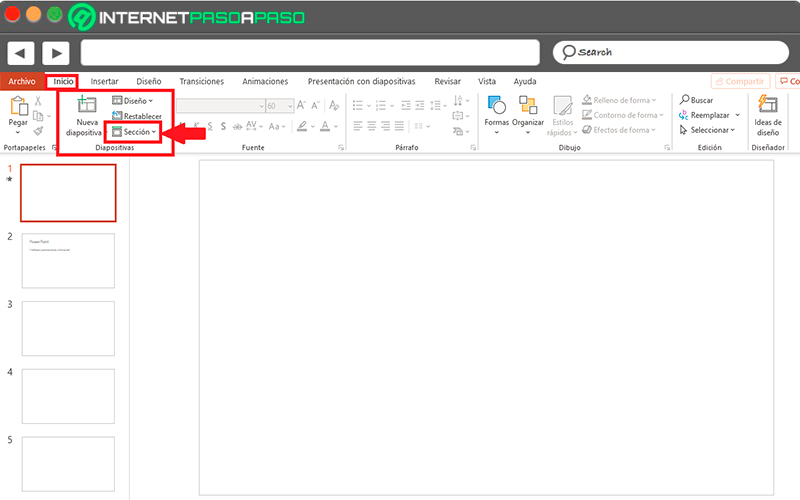
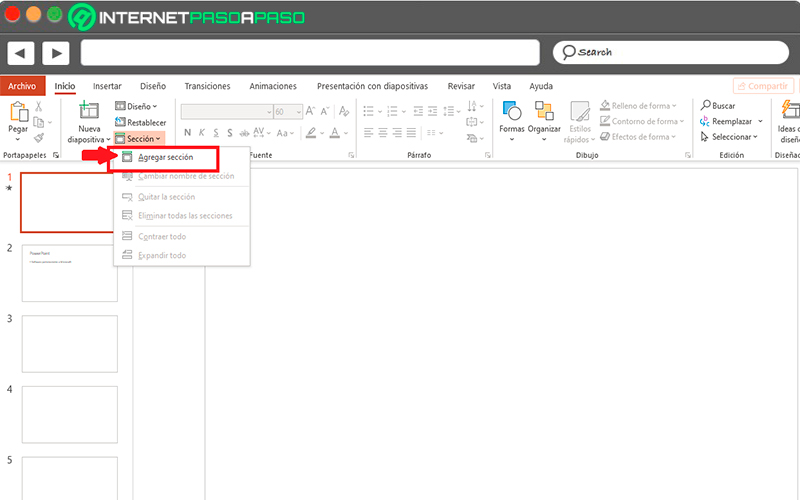
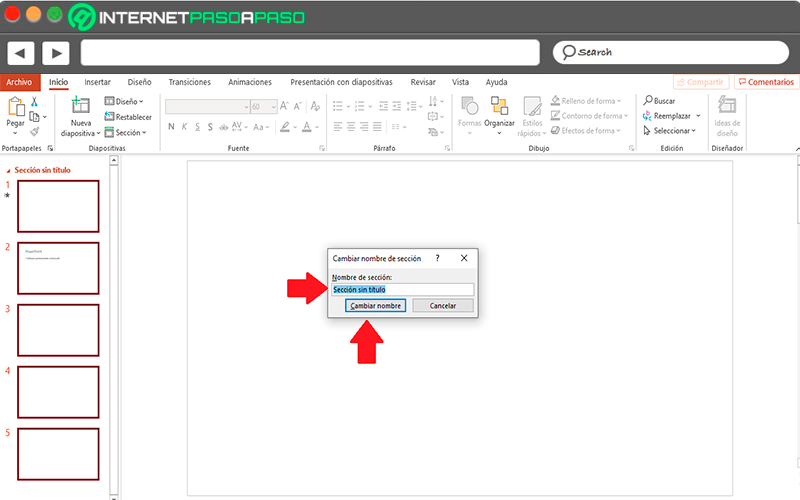
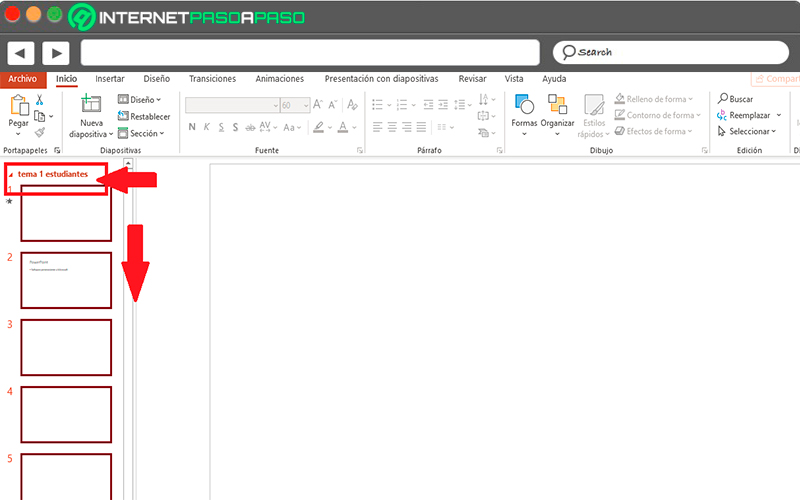
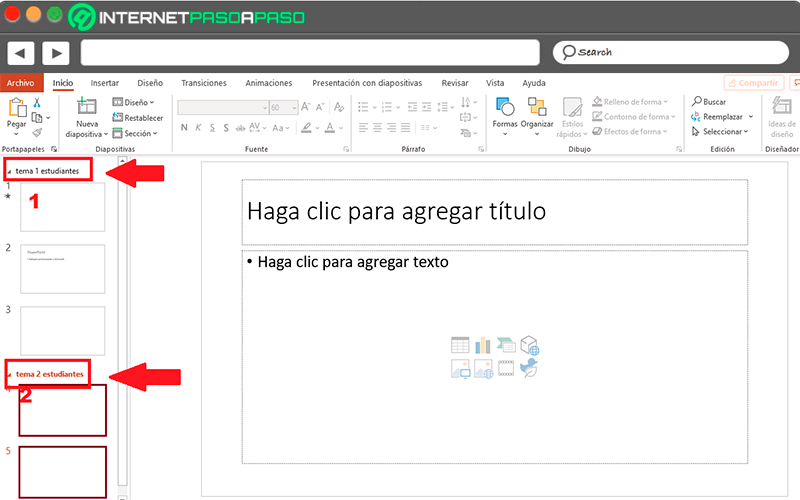




















Muy interesante y útil este tema.
¿Hay forma de hacer sub-secciones, es decir una sección dentro de otra sección?
Graciasl